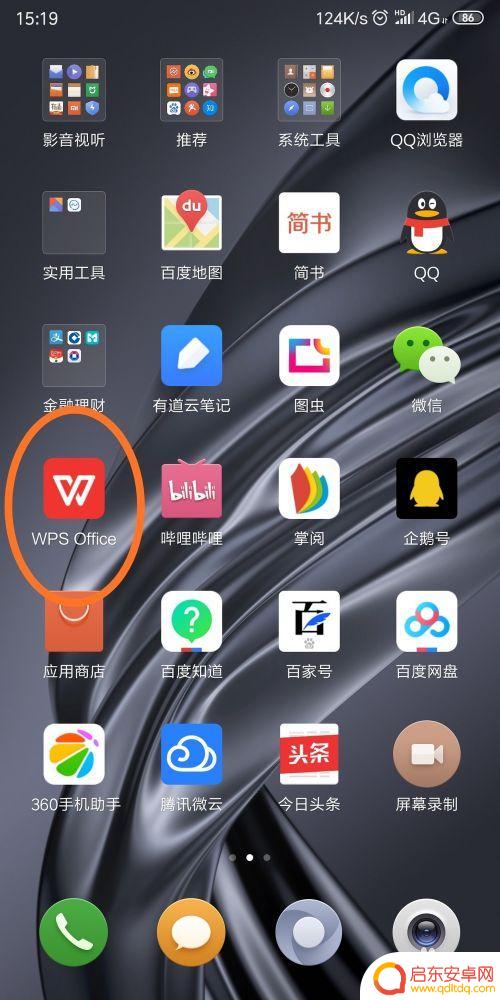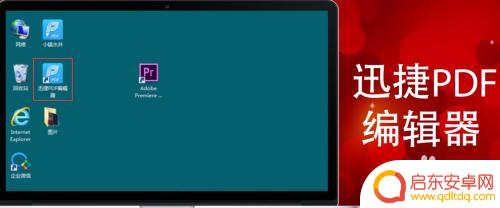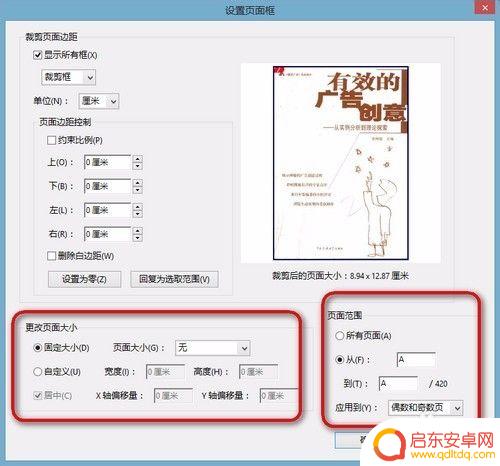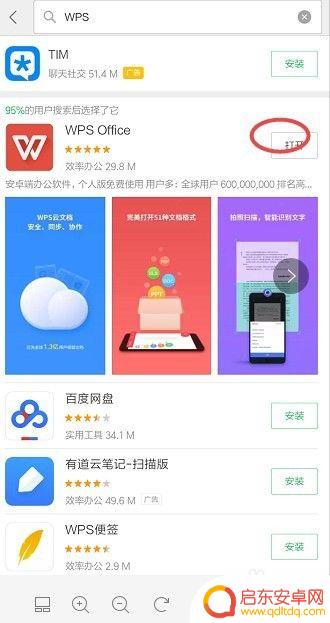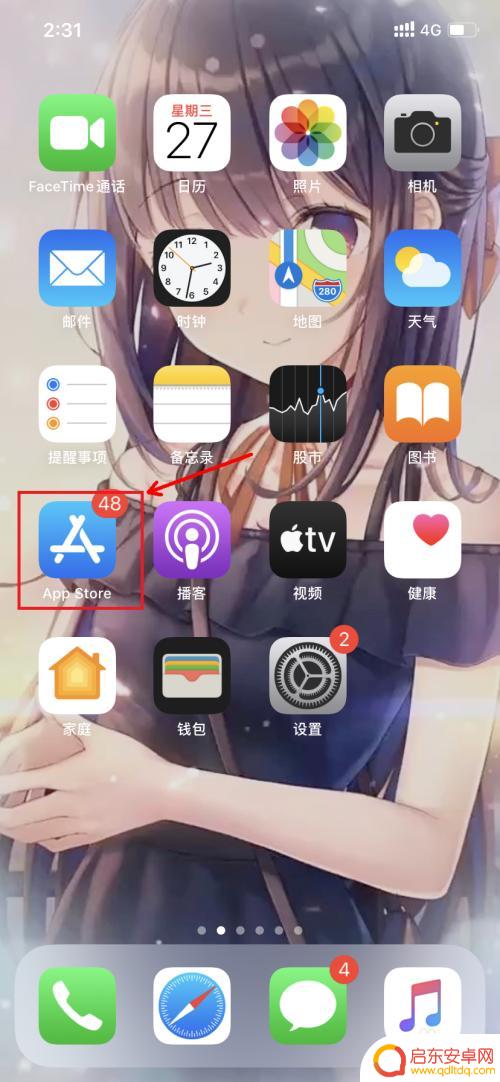如何删除用手机pdf 如何在手机上删除PDF文件中不需要的页面
在现代社会手机已经成为我们生活中不可或缺的工具之一,而随着科技的不断发展,手机上也能够进行各种各样的操作,包括处理PDF文件。有时候我们在手机上打开了一个PDF文件,却发现其中有一些页面是我们不需要的。如何在手机上删除PDF文件中不需要的页面呢?本文将为大家介绍一些简单易行的方法,帮助大家轻松地删除手机上的PDF文件中不需要的页面。
如何在手机上删除PDF文件中不需要的页面
方法如下:
1.因为pdf文件比较特殊,所以我们在手机中查看pdf文件的时候就需要安装一款PDF 阅读器,今天给大家介绍的这款轻快pdf阅读器是一款简单易用的pdf阅读器,同时这款pdf阅读器还可以对PDF文件进行编辑修改!
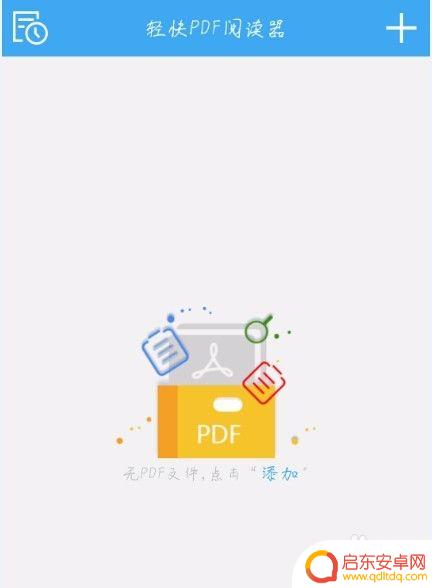
2.打开手机中安装的pdf阅读器,进入到界面中后通过添加文件按钮将pdf文件添加到阅读器中!
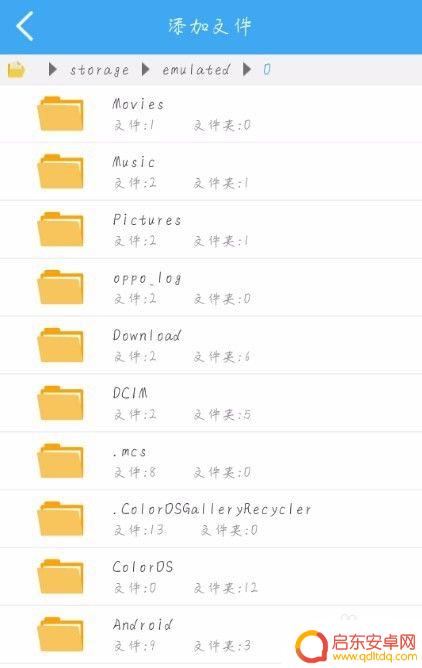
3.点击阅读器首页的文件名称进入到文件阅读界面,这个时候我们在手机右上角可以看见有四个不通功能的按钮选项。在屏幕的下方可以看见文件页面的缩略图,点击缩略图即可跳转页面!

4.接下来点击右上角最后一个网格装选项按钮进入到文件页面缩放界面,这个时候我们可以看见文件页面全都被标上带有数字的排序号码!
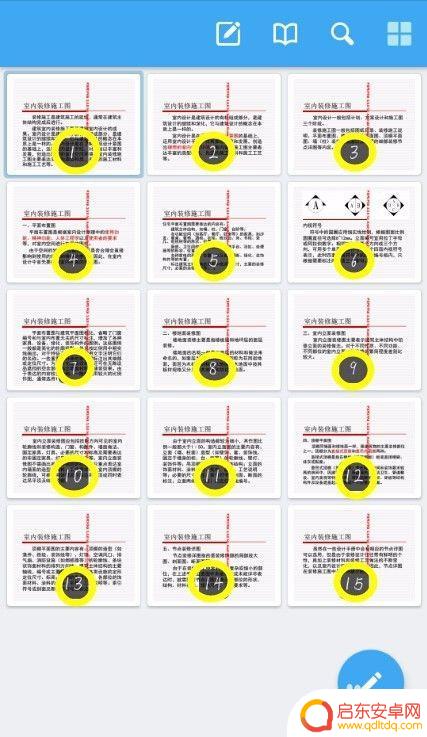
5.点击屏幕左下角的笔状编辑按钮进入到文件页面编辑界面,这个时候我们就可以看见原本标有数字的地方现在全部被替换上了可选择的“√”按钮!
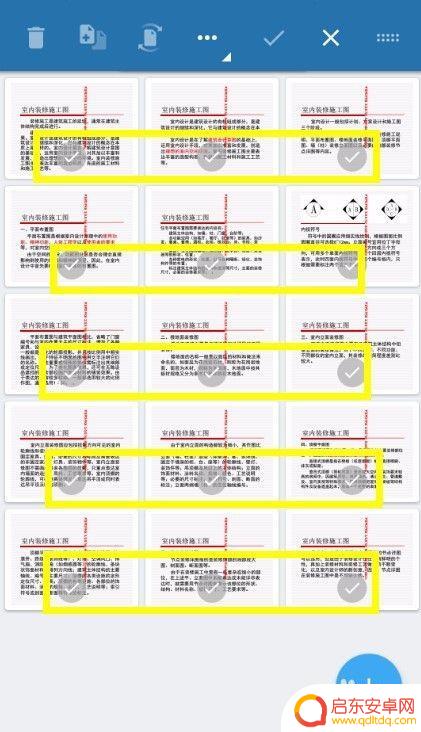
6.在不需要的页面上点击“√”按钮进行选择,选择好文件页面之后再点击屏幕左上角的第一个删除按钮即可将选择的页面进行删除!
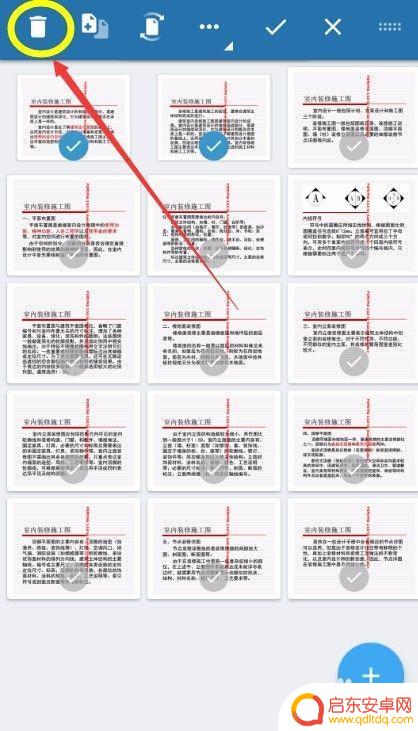
以上是删除手机PDF全部内容的操作步骤,希望对大家有所帮助。
相关教程
-
手机上pdf去水印 手机WPS2019如何删除PDF文档中的水印
在日常工作中,我们经常会遇到需要处理PDF文档的情况,而在处理PDF文档时,有时会遇到一些不方便的问题,比如文档中存在水印。而如何去除PDF文档中的水印呢?手机上的WPS201...
-
手机pdf怎么去掉背景 PDF背景颜色去除方法
PDF文件是一种常见的文件格式,有时候我们在浏览或编辑PDF文件时会发现背景颜色不够理想,需要将其去除,如何去除PDF文件的背景颜色呢?通过手机上的PDF阅读软件,我们可以很方...
-
如何让手机适应网页大小 PDF文件页边距和页面大小修改方法
在网络浏览器上查看PDF文件时,很多时候我们会发现页面大小不适,需要调整网页大小和PDF文件页边距,为了让手机适应网页大小,我们可以通过简单的操作来修改页面大小和页边距,以便更...
-
手机如何扫描纸质文件为电子版pdf 安卓手机扫描文件转换成PDF的步骤
如今,手机已成为我们生活中不可或缺的一部分,除了可以打电话、上网、拍照等功能外,手机还可以将纸质文件快速转换为电子版PDF,尤其是安卓手机,...
-
手机如何创立pdf文档 手机如何将图片转换为PDF文件
如今,随着科技的不断发展,手机已经成为我们生活中不可或缺的一部分,除了通话和上网功能外,手机还具备了许多实用的功能,其中之一就是创建PDF文档。无论是工作中需要保存重要文件,还...
-
苹果手机如何查看删除应用 iphone最近删除的应用怎么找
苹果手机用户在使用过程中,经常会遇到删除应用后又想找回的情况,如何查看最近删除的应用呢?在iPhone上,用户可以通过App Store中的已购买页面找回最近删除的应用。只需要...
-
手机access怎么使用 手机怎么使用access
随着科技的不断发展,手机已经成为我们日常生活中必不可少的一部分,而手机access作为一种便捷的工具,更是受到了越来越多人的青睐。手机access怎么使用呢?如何让我们的手机更...
-
手机如何接上蓝牙耳机 蓝牙耳机与手机配对步骤
随着技术的不断升级,蓝牙耳机已经成为了我们生活中不可或缺的配件之一,对于初次使用蓝牙耳机的人来说,如何将蓝牙耳机与手机配对成了一个让人头疼的问题。事实上只要按照简单的步骤进行操...
-
华为手机小灯泡怎么关闭 华为手机桌面滑动时的灯泡怎么关掉
华为手机的小灯泡功能是一项非常实用的功能,它可以在我们使用手机时提供方便,在一些场景下,比如我们在晚上使用手机时,小灯泡可能会对我们的视觉造成一定的干扰。如何关闭华为手机的小灯...
-
苹果手机微信按住怎么设置 苹果手机微信语音话没说完就发出怎么办
在使用苹果手机微信时,有时候我们可能会遇到一些问题,比如在语音聊天时话没说完就不小心发出去了,这时候该怎么办呢?苹果手机微信提供了很方便的设置功能,可以帮助我们解决这个问题,下...